我们知道安卓手机可以通过wifi无线上网,这个很好,可当没有wifi的时候怎么上啊,3G流量严重有限,看视频很不划算,可转载自电脑百事网能有人说,有电脑好捣鼓啥子手机呢?因此手机通过电脑上网还是非常必要的,下面,小编给大家讲解手机通过电脑上网的方法。
现在这一个时代是一个网络为王的时代,没有wifi随时是会死人的。没错,所以如何随时随地都能够高速上网很重要,今天要教给大家的就是如何有效的把电脑的网络分享给手机,当然不是用wifi共享精灵那么简单有效的方法了。下面,小编给大家介绍手机通过电脑上网的技巧。
手机怎么通过电脑上网
确定电脑已经连接网络。点击桌面右下角的图标,选择你上网的网络进行连接,连接后将鼠标放在网络图标上会显示网络名及internet访问字样,这就说明你的电脑已经连入网络。
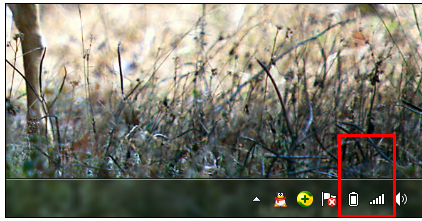
电脑电脑图解1
开启WIFI助手工具。下载魔方,百度里搜索魔方即可
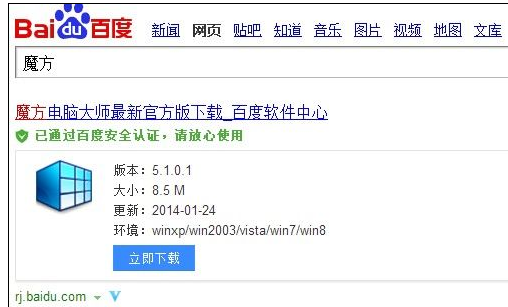
电脑电脑图解2
进入魔方后点击左侧菜单栏的应用,选择WIFI助手工具(如果没有的话可以现下载)
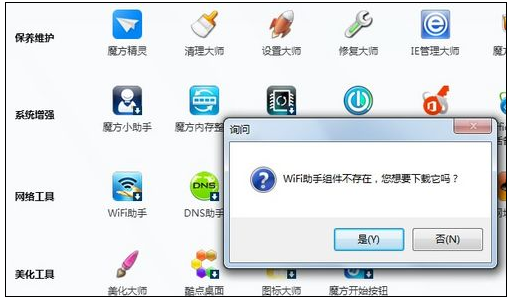
手机电脑图解3
设置账户密码并开启热点。在WIFI助手的设置界面中设置共享无线网络的用户名和密码。用户名根据自己的需要进行设置,密码是用来连接时保证网络的安全的,以免别人蹭网。
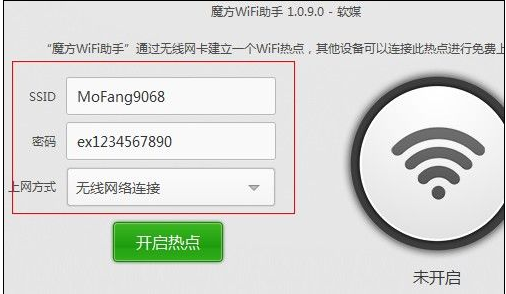
手机电脑图解4
手机连接电脑的网络进行上网即可。打开手机的系统设置,WLAN开关打开并进行网络搜索,直到搜索到刚刚建立的网络,点击连接,输入密码,等待获取IP后,

电脑电脑图解5
显示连接成功或是已连接表示可以上网了。
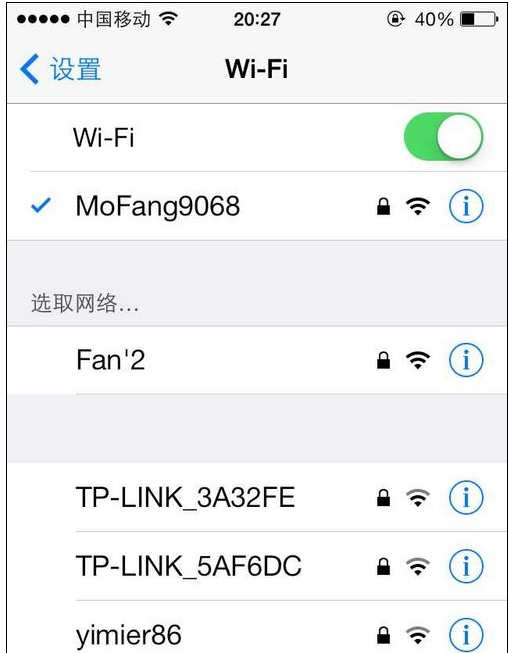
电脑电脑图解6
以上就是手机通过电脑上网的经验。